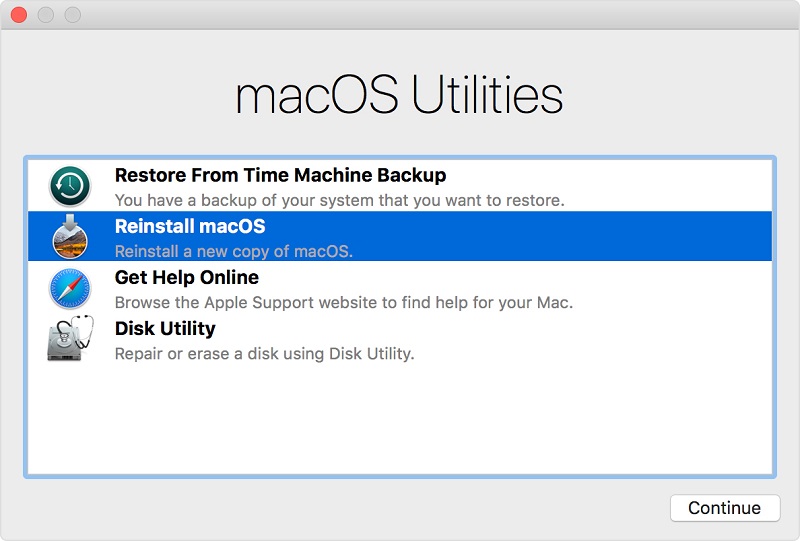Mac Internet Recovery programını başlatıp macOS'u yeniden yükleme
Mac'inizde sorun yaşıyorsanız ve işletim sisteminin yeni bir kurulumunun gerekli olduğu sonucuna varmışsanız, İnternet kurtarma Mac MacOS’un yeni bir sürümünü bilgisayarınıza yüklemek içinmakinesi. MacOS'u normal kurtarma modundan da yükleyebilseniz de, MacBook Internet kurtarma özelliğini kullanmak, bu kılavuzun geri kalan kısmında öğreneceğiniz kendi avantajlarına sahiptir.
Aşağıdaki kılavuz nasıl gidebileceğinizi gösterirMac'inizde İnternet kurtarma işlemini başlattığınızda, makinenizde şu anda depolanan içerikten kurtulabilir ve işletim sisteminin yeni bir sürümünü yükleyebilirsiniz. Hadi kontrol edelim.
Bölüm 1. Mac kurtarma modunda nasıl başlatılır?
Yapmak isteyeceğiniz ilk şey, nasıl yapacağınızı öğrenmek.Makinenizi İnternet kurtarma moduna getirebilirsiniz. Mac'inizi bu kurtarma moduna sokmak kolaydır ve işi yapmak için üçüncü taraf bir uygulamaya veya araca ihtiyacınız yoktur. Aşağıdaki nasıl yaptığınızdır.
Adım 1. Ekranınızın sol üst köşesindeki Apple logosuna tıklayarak ve Yeniden Başlat seçeneğini seçerek Mac'inizi yeniden başlatın.

Adım 2. Mac'iniz başlangıç zilini yeniden başlatıp çaldığında, Command + Option + R tuşlarını bir arada basılı tutun.
Adım 3. Birkaç saniye bekleyin, ekranınızda kurtarma modunun yüklendiğini belirten bir mesaj göreceksiniz.
Adım 4. Listeden WiFi ağınızı seçin ve şifrenizi kullanarak bağlanın.
Adım 5. Bağlandıktan sonra, ekranınızdaki seçeneklerden macOS'u yeniden yükle seçeneğini seçin.

İnternet kurtarma modu, tüm macOS işletim sistemini makinenize yeniden yükleyecektir. Tamamlandığında, makinenizde çalışan MacOS'un yeni bir sürümüne sahip olacaksınız.
Bölüm 2. 5 Mac Internet Recovery hakkında ortak SSS
İnternet kurtarma modunu kullanmaya gelinceMac’te, kullanıcılar bu kurtarma modunda ne yapabilecekleri ve yapamadıklarıyla ilgili birçok soruya sahiptir. Özellikle modu hiç kullanmadıysanız, mağazada neye sahip olduğunuzu bilemezsiniz.
Mac OS İnternet kurtarma modu hakkında sık sorulan bazı soruları cevaplarıyla birlikte bir araya getirdik, bu yüzden bu modu şu an yaptığınızdan biraz daha iyi tanıyorsunuz.
Aşağıdaki soruları ve cevaplarını inceleyelim:
S: İnternet Kurtarma ve Düzenli Kurtarma arasındaki farklar nelerdir?
C: İnternet kurtarma arasındaki temel farkve düzenli kurtarma işlemi, normal Mac kurtarma modunun makinenizdeki bir diskten yüklenirken İnternet kurtarma seçeneklerinin Apple sunucularından yüklenmesidir.
İnternet kurtarma, makinenize önceden yüklenmiş olan macOS sürümünü yüklemenize izin verirken, normal olanı makinenize herhangi bir sürümü yüklemenize izin verir.
İnternet kurtarma işlemini kullanabilmek için etkin ve kararlı bir İnternet bağlantısına ihtiyacınız vardır ve bu durum düzenli kurtarma için geçerli değildir.
S: İnternet Kurtarma Ne Zaman Kullanılmalı?
C: Düzenli kurtarma yüklenemediğinde Mac'inizdeki İnternet kurtarma modunu kullanmalısınız.
S: İnternet Kurtarma Modunda Neler Yapabilirsiniz?
C: İnternet kurtarma modu, düzenli kurtarma ile aynı seçenek kümesini de beraberinde getirir. MacOS'u yeniden yüklemek, Disk Yardımcı Programı özelliklerini vb. Kullanmak için kurtarmayı kullanabilirsiniz.
S: Mac Internet Recovery Dosyaları Siliyor mu?
C: Evet, Mac'inizdeki bazı sistem dosyalarını siler. Daha önce bilmiyorsanız ve dosyalarınızı zaten kaybettiyseniz, silinen dosyalarınızı kurtarmak için bir veri kurtarma yazılımı kullanabilirsiniz.
UltData - Mac Veri Kurtarma oldukça yüksekVerileri nasıl kaybettiğinizden bağımsız olarak Mac'lerinizdeki verileri kurtarmanıza yardımcı olacak önerilen program. MacOS'un yeniden kurulmasından ya da yanlışlıkla bir dosyayı silmenizden dolayı, yazılım makinenizdeki kayıp verilerinizi kurtarmanıza yardımcı olabilir.
Mac'te silinen dosyaların nasıl kurtarılacağı hakkında daha fazla bilgi edinin.

S: Mac İnternet Kurtarma Çalışmıyor / Başarısız Olduğunda Ne Yapmalı?
C: İnternet kurtarma işleminin çalışmama nedeninin birçok nedeni vardır. Kurtarma işlemi İnternet bağlantınızı kullandığından, İnternet'in çalıştığından ve sağlam olduğundan emin olun.
Kontrol etmek isteyebileceğiniz ikinci şey, Apple sunucularının durumudur. Sunucular kapalıysa, Mac'inizi İnternet kurtarma moduna yeniden başlatamazsınız.
İnternet kurtarma işlemi hiç çalışmıyorsa, istediğiniz görevleri gerçekleştirmek için düzenli kurtarma işlemini kullanabilirsiniz.
Sonuç
Umarız yukarıdaki rehber size nasıl çizileceğini öğretirMacBook Pro Internet kurtarma moduna geçin ve makinenizdeki yeni macOS sürümünü yeniden yükleyin. Ayrıca kurtarma moduyla ilgili bazı soruları yanıtlar.